Microsoft hatte dieses erfolgreiche Handyspiel angekündigt Candy Crush Saga wäre in Windows 11/10 vorinstalliert. Es ist ein äußerst süchtig machendes Spiel von King und reiht sich in die Reihe mit Solitaire, Minesweeper und Hearts ein, Spielen, die fester Bestandteil der Windows-Plattform sind. Ich habe mein Lenovo Yoga-Tablet überprüft und festgestellt, dass es darauf vorinstalliert war. In diesem Beitrag zeigen wir Ihnen, wie Sie Candy Crush Saga vollständig von einem Windows 11- oder Windows 10-PC entfernen.
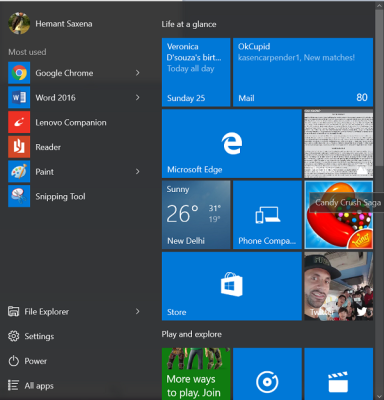
Während man Store-Apps jederzeit deinstallieren kann, indem man mit der rechten Maustaste auf das entsprechende Symbol klickt und „ Deinstallierendiese Methode ist zuverlässiger und vollständiger.
Entfernen Sie Candy Crush Saga von Windows 11/10
Um Candy Crush Saga von Windows 11/10 zu entfernen, gehen Sie folgendermaßen vor:
- Öffnen Sie PowerShell mit Administratorrechten.
- Geben Sie diesen Befehl ein: Get-AppxPackage -Name king.com.CandyCrushSaga
- Kopieren Sie den PackageFullName.
- Geben Sie diesen Befehl ein: Remove-AppxPackage PackageFullName
Um mehr über diese Schritte zu erfahren, lesen Sie weiter.
Typ Power Shell Klicken Sie im Suchfeld auf Als Administrator ausführen Option und klicken Sie auf Ja Taste. Auf Ihrem Computerbildschirm sollte ein blauer Bildschirm erscheinen, der einer Eingabeaufforderung ähnelt.
Geben Sie den folgenden Befehl in das PowerShell-Fenster ein und drücken Sie die Eingabetaste.
Get-AppxPackage -Name king.com.CandyCrushSaga
Suchen Sie nun in den auf dem Bildschirm angezeigten Ergebnissen nach Folgendem:
king.com.CandyCrushSaga_1.540.1.0_x86__khqwnzmzfus32 oder etwas Ähnliches, unter der Zeile „PackageFullName“.
Kopieren Sie den vollständigen „PackageFullName“ für die richtige Anwendung.
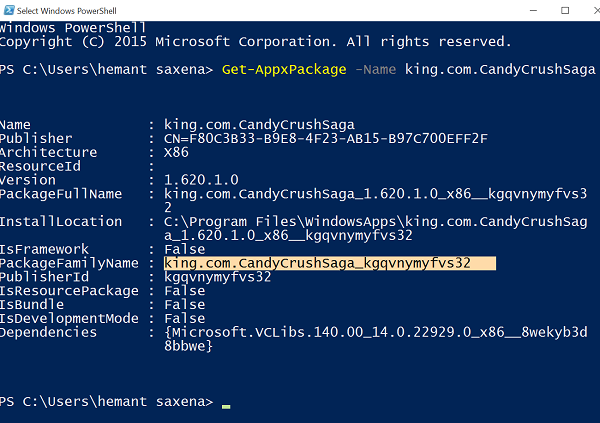
Wenn Sie keine Ergebnisse erhalten, hat sich möglicherweise in nachfolgenden Versionen von Windows 11/10 etwas geändert. Sie können den folgenden Befehl ausführen, um den „PackageFullName“ abzurufen:
Get-AppxPackage
Sobald Sie das haben PackageFullNamegeben Sie „Remove-AppxPackage“ ein, fügen Sie Leerzeichen hinzu und fügen Sie den im vorherigen Schritt extrahierten „PackageFullName“ ein oder geben Sie ihn ein.
Remove-AppxPackage king.com.CandyCrushSaga_1.540.1.0_x86__khqwnzmzfus32
Drücken Sie die Eingabetaste, damit der Befehl ausgeführt wird.
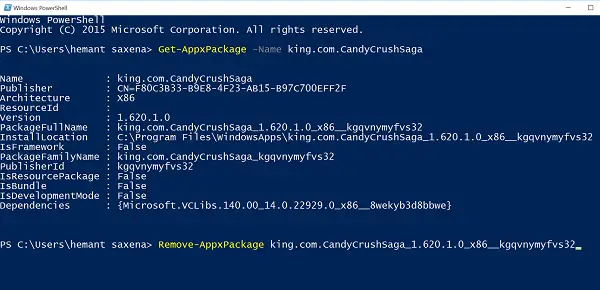
Danach ist der Deinstallationsvorgang abgeschlossen.
Um zu überprüfen, ob der Vorgang erfolgreich war, wiederholen Sie Schritt 2. Dieses Mal zeigt der Befehl nichts an, was darauf hinweist, dass Ihre Anfrage bestätigt wurde und das Spiel Candy Crush Saga entfernt wurde.
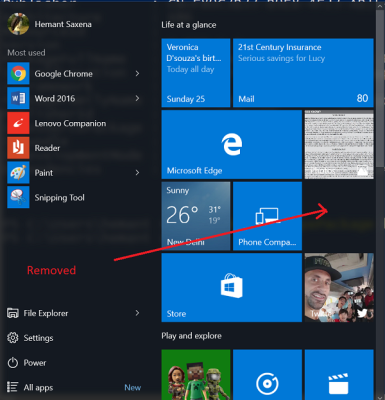
Benutzer können auch im Startmenü von Windows 11/10 nachsehen, ob die Candy Crush Saga-App noch existiert oder nicht.
Wie deinstalliere ich Candy Crush Saga unter Windows 11/10?
Um Candy Crush Saga unter Windows 11 oder Windows 10 zu deinstallieren, müssen Sie Windows PowerShell verwenden. Öffnen Sie daher PowerShell mit Administratorrechten und geben Sie diesen Befehl ein: Get-AppxPackage -Name king.com.CandyCrushSaga. Kopieren Sie den PackageFullName und geben Sie diesen Befehl ein: Remove-AppxPackage PackageFullName, nachdem Sie das Schlüsselwort durch den ursprünglichen Paketnamen ersetzt haben.
Wie lösche ich Candy Crush dauerhaft?
Um Candy Crush dauerhaft von einem Windows 11/10-PC zu löschen, ist die Verwendung von Windows PowerShell erforderlich. Öffnen Sie daher die PowerShell oder die PowerShell-Instanz im Terminal mit Administratorrechten und geben Sie diesen Befehl ein, um den PackageFullName abzurufen: Get-AppxPackage -Name king.com.CandyCrushSaga. Als nächstes müssen Sie den PackageFullName durch den ursprünglichen ersetzen und diesen Befehl eingeben: Remove-AppxPackage PackageFullName.
Das ist alles! Ich hoffe, dieser Leitfaden hat Ihnen geholfen.






